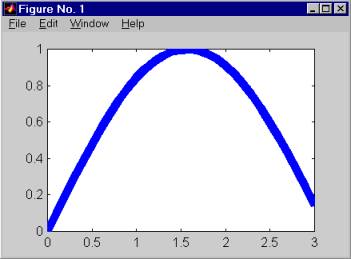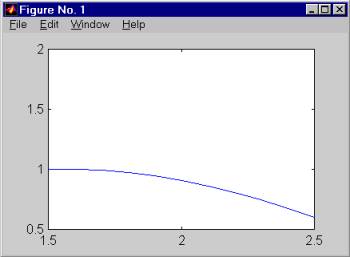|
|
АкушерствоАнатомияАнестезиологияВакцинопрофилактикаВалеологияВетеринарияГигиенаЗаболеванияИммунологияКардиологияНеврологияНефрологияОнкологияОториноларингологияОфтальмологияПаразитологияПедиатрияПервая помощьПсихиатрияПульмонологияРеанимацияРевматологияСтоматологияТерапияТоксикологияТравматологияУрологияФармакологияФармацевтикаФизиотерапияФтизиатрияХирургияЭндокринологияЭпидемиология |
Plot( x1, y1, s1, x1, y1, s2 )
мы можем провести линию графика единственной функции y1(x1) одним цветом, а точки на нём (вычисляемые точки) - другим цветом. Стили s1, s2,… задаются в виде набора трёх символьных маркеров, заключенных в одиночные кавычки. Первый (не обязательно по порядку) из этих маркеров задаёт тип линии:
Второй маркер задаёт цвет:
Последний маркер задаёт тип проставляемых "точек":
Можно указывать не все три маркера. Тогда используются необходимые маркеры, установленные "по умолчанию". Порядок, в котором указываются маркеры, не является существенным, то есть 'r+-' и '-+r' приводят к одинаковому результату. Если в строке стиля поставить маркер типа точки, но не проставить маркер на тип линии, то тогда отображаются только вычисляемые точки, а непрерывной линией они не соединяются. Наиболее мощным способом оформления графиков функций (и выполнения других графических работ) является дескрипторный метод, полное изучение которого относится к так называемой низкоуровневой графике системы MATLAB и выходит за рамки настоящего пособия. Мы, однако, приведём сейчас (и позже) некоторые простые примеры. Выше мы оформляли график функции sin с помощью непрерывной красной линии и чёрных кружков. Теперь попробуем ограничиться лишь непрерывной линией, но очень толстой. Как это можно сделать? Вот простое решение на базе дескрипторной графики: x = 0: 0.1: 3; y = sin(x); hPlot = plot(x, y); set(hPlot, 'LineWidth', 7); Функция plot через опорные (вычисленные) точки с координатами x, y проводит отрезки прямых линий. Прямые линии в системе MATLAB представляют собой графические объекты типа Line. Эти объекты имеют огромное число свойств и характеристик, которые можно менять. Доступ к этим объектам осуществляется по их описателям (дескрипторам; handles). Описатель объекта Line, использованного для построения нашего графика, возвращается функцией plot. Мы его запоминаем для дальнейшего использования в переменной hPlot. Затем этот описатель предлагается функции set для опознания конкретного графического объекта. Именно для такого опознанного объекта функция set изменяет характеристики, которые указаны в других аргументах при вызове функции set. В нашем примере мы указали свойство 'LineWidth' (толщина линии), для которого задали новое значение 7 (а по умолчанию - 0.5). В результате получается следующая картина:
Текущее значение любого параметра (атрибута; характеристики) графического объекта можно узнать с помощью функции get. Например, если после получения показанного на рисунке графика ввести и исполнить команду width = get(hPlot, 'LineWidth') то для переменной width будет получено значение 7. Теперь от оформления непосредственно линий перейдём к оформлению осей системы координат, к надписям на осях и так далее. MATLAB выбирает пределы на горизонтальной оси равными указанным для независимой переменной. Для зависимой переменной по вертикальной оси MATLAB вычисляет диапазон изменения значений функции. Затем этот вычисленный диапазон приписывается вертикальной оси системы координат, так что график функции оказывается как бы вписанным в прямоугольник. Если мы хотим отказаться от этой особенности масштабирования при построении графиков в системе MATLAB, то мы должны явным образом навязать свои пределы изменения переменных по осям координат. Это делается с помощью функции axis([ xmin, xmax, ymin, ymax ]) причём команду на выполнение этой функции можно вводить с клавиатуры сколько угодно раз уже после построения графика функции, чтобы, глядя на получающиеся визуальные изображения, добиться наилучшего восприятия. Такое масштабирование позволяет получить подробные изображения тех частей графика, которые вызывают наибольший интерес в конкретном исследовании. Например, для ранее полученного графика функции sin, можно сузить пределы по осям координат axis([ 1.5, 2.5, 0.5, 2 ]) чтобы получше разглядеть вершину синусоиды:
Чаще всего этот приём увеличения масштаба изображения применяют при графическом решении уравнений с тем, чтобы получить более высокую точность приближения к корню. Теперь изменим количество числовых отметок на осях. Их может показаться недостаточно (на горизонтальной оси последнего рисунка их всего три - для значений 1.5, 2 и 2.5). Изменить отметки на осях координат можно с помощью функции set, обрабатывающей графический объект Axes. Это объект, который содержит оси координат и белый прямоугольник, внутри которого и проводится сам график функции. Для получения описателя такого объекта применяют функцию gca, которую вызывают без параметров. В итоге, следующий фрагмент кода hAxes = gca; set(hAxes, 'xtick', [ 1.5, 1.75, 2.0, 2.25, 2.5 ]) выполняющийся после построения графика, устанавливает новые метки на горизонтальной оси координат (пять штук). Для проставления различных надписей на полученном рисунке применяют функции xlabel, ylabel, title и text. Функция xlabel предназначена для проставления названия горизонтальной оси, функция ylabel - то же для вертикальной оси (причём эти надписи ориентированы вдоль осей координат). Если требуется разместить надпись в произвольном месте рисунка - применяем функцию text: Дата добавления: 2015-01-18 | Просмотры: 781 | Нарушение авторских прав |